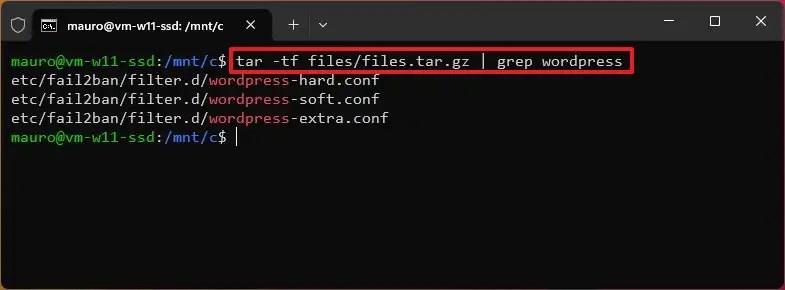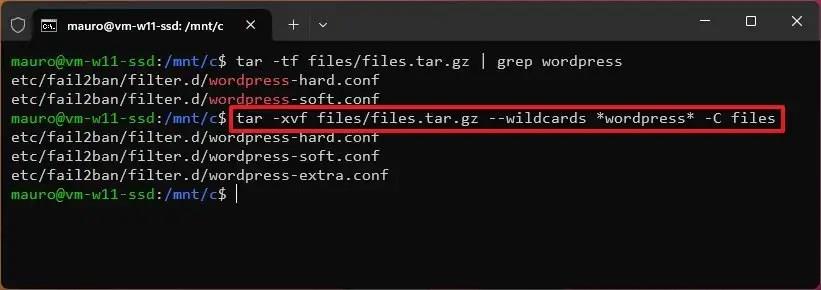- Ha Windows 11 rendszeren a „tar.gz” fájlban szeretne keresni, nyissa meg az Ubuntut WSL-en, és futtassa a „tar -tf TAR.GZ-FILE-PATH | grep SEARCH-TERM” parancsot, és egy adott fájl kibontásához futtassa a „tar -xvf TAR.GZ-FILE-PATH –wildcards *SEARCH-TERM* -C EXTRACT/PATH” parancsot.
Windows 11 rendszeren , ha a Windows alrendszert Linuxhoz (WSL) használja, gyorsan kereshet tartalmat a „tar.gz” (tarball) fájlban anélkül, hogy kicsomagolná, és ebből az útmutatóból megtudhatja, hogyan.
Ha sok fájlt tartalmazó tar.gz tárolója van, ahelyett, hogy kicsomagolná annak tartalmát egy fájl megtalálásához, gyorsan lefuttathat egy keresést anélkül, hogy bármit is kicsomagolna a „tar” és „grep” parancseszközök segítségével. Bár az operációs rendszer tartalmaz natív „tar” támogatást, továbbra is hozzá kell férnie a „grep” eszközhöz, és emiatt a WSL használata a legjobb megoldás ezen a tárolótípuson belüli kereséshez.
Ez az útmutató megtanítja Önnek a Windows 11 rendszeren futó tar.gz fájlból adott fájlok keresésének és kibontásának lépéseit.
Fájlok keresése a tar.gz tárolóban Windows 11 rendszeren
Ha a „tar.gz” fájlban kicsomagolás nélkül szeretne keresni egy fájlban, kövesse az alábbi lépéseket:
-
Nyissa meg a Startot a Windows 11 rendszeren.
-
Keresse meg az Ubuntut , és kattintson a legfelső találatra a WSL disztribúció elindításához.
-
A tar.gz fájlban való kereséshez írja be a következő parancsot, majd nyomja meg az Enter billentyűt :
tar -tf TAR.GZ-FILE-PATH | grep KERESÉSI KIFEJEZÉS
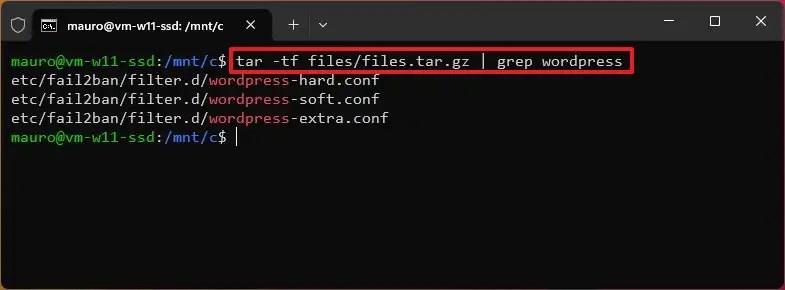
A parancsban adja meg a „tar.gz” fájl elérési útját és nevét, valamint a keresett kifejezést. Ez a példa a „WordPress” kulcsszót keresi a tárolóban:tar -tf files/files.tar.gz | grep wordpress
A lépések végrehajtása után a parancs megjeleníti a keresési eredményt, kiemelve a keresési kulcsszónak megfelelő fájlokat.
Adott fájlok kibontásához a „tar.gz” fájlból Windows 11 rendszeren kövesse az alábbi lépéseket:
-
Nyissa meg a Start gombot .
-
Keresse meg az Ubuntut , és kattintson a legfelső találatra a WSL disztribúció elindításához.
-
Írja be a következő parancsot, ha csak bizonyos fájlokat szeretne kicsomagolni a tar.gz fájlból, majd nyomja meg az Enter billentyűt :
tar -xvf TAR.GZ-FILE-PATH --wildcards *KERESÉSI KIFEJEZÉS* -C EXTRACT/PATH
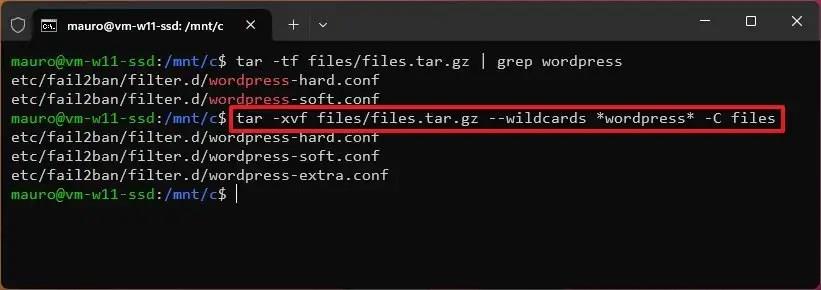
A parancsban adja meg a „tar.gz” fájl elérési útját és nevét, valamint a kibontandó fájlok fájlnév-mintájának megfelelő keresési kifejezést. Meg kell adnia a fájlok kibontásának elérési útját is. Ez a példa kibontja azokat a fájlokat, amelyek nevében a „wordpress”tar -xvf files/files.tar.gz --wildcards *wordpress* -C files kulcsszó szerepel: . Ha ismeri a fájl pontos nevét, figyelmen kívül hagyhatja a „–wildcards” opciót, és helyette beírhatja a fájl teljes nevét.
A lépések végrehajtása után az adott fájlok kibontásra kerülnek a „tar.gz” archívumból a parancsban megadott célhelyre. Ha ki kell bontania a tarball teljes tartalmát, használhatja ezeket az utasításokat is .